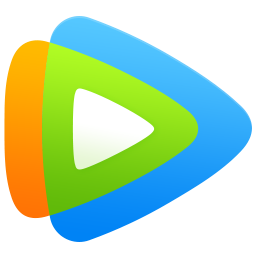腾讯视频是很多朋友都在用的视频播放器,想要将腾讯视频转换成mp4,但是不知道怎么操作的朋友,下方小编为您介绍了腾讯视频qlv格式转换MP4普通视频方法,希望对您有所帮助!
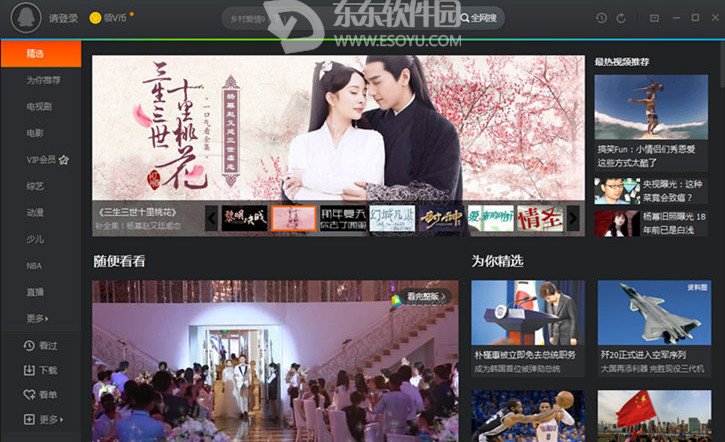
腾讯视频MP4转换介绍
1 我们要显示隐藏文件。在计算机-文件夹选项中,显示隐藏的文件、文件夹和驱动器;
2 进入视频的节目缓存文件夹,在“vodcache”隐藏属性的文件夹下,可以看到许多.tdl文件,它们是视频的分段文件;
3 在Windows开始按钮搜索栏中,键入“cmd”,确定并进入,输入e: 回车,再输入命令“copy/b*.tdl 1.mp4”对这些*.tdl文件进行合并(文件名可以自行设置),很快就可以得到一个MP4格式的视频文件。
4 经测试这个MP4文件是普通视频文件,可正常播放。
腾讯视频qlv格式转换MP4普通视频方法
1 下载视频客户端。
2 安装成功后,搜索你想要的视频,点击播放。如图搜索:军营版《小苹果》,等待视频播放完毕。
3 在客户端界面右上角,点击向下箭头按钮,弹出如下图中所示的菜单,然后点击设置选项。

4 在设置中选择下载设置,查看如下图所示的视频播放缓存记录存储位置,并通过电脑找到此目录。
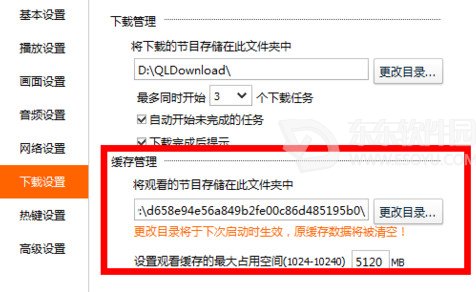
5 进入目录后,按下图所示,依次进入文件夹,找到播放记录文件列表,大部分以.tdl为后缀。并将其全部复制到E盘根目录下,如图所示:

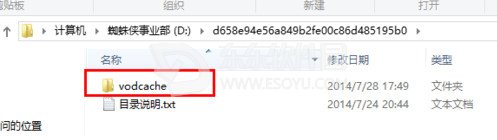
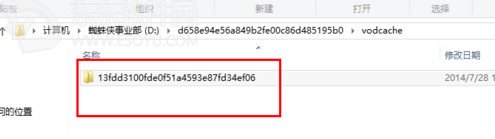


6 然后使用WIN图标键+R ,打开cmd ,输入 e: 按下回车进入e盘
7 然后输入:copy/b *.tdl 1.mp4 对E盘下所有tdl格式的文件进行合并。然后你就会看到E盘下有个1.mp4的视频了。

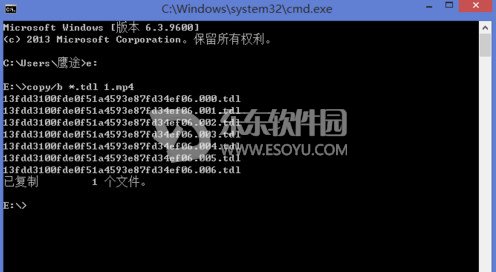

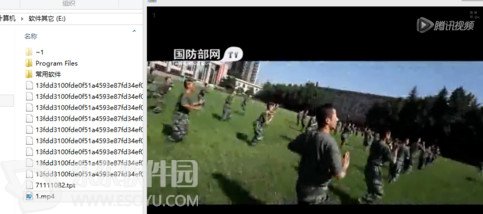
以上就是小编为不知道腾讯视频怎么转换成mp4的朋友,介绍的腾讯视频qlv格式转换MP4普通视频方法,欢迎点击学习!